Objet du tutoriel : installer (ou désinstaller) des logiciels supplémentaires sur votre système Raspbian Plus en ligne de commande ou via une interface graphique
Utilité : Apporter de nouvelles fonctionnalités à votre Os Raspbian Plus
Matériel nécessaire :
• Un raspberry pi 2 (ou B+ ca marche aussi) avec Raspbian installé et connecté au réseaux
• Un clavier branché au raspberry pi si maipulations faîtes depuis un terminal ou le logiciel putty pour Windows si fait en connexion distante SSH
Note :
==> nous allons faire ici cette manipe en connexion ssh mais vous pouvez faire la même chose depuis votre Raspberry Pi en lancant un terminal
==> la console putty gère le copier coller .
A/ Installation d'un logiciel en ligne de commande :
Pour installer un logiciel il suffit de connaître le nom du paquet (logiciel ) et de lancer la commande d'installation de celui-ci.Voyons un exemple avec VLC .
Note : je ne vous conseille vraiment pas d'installer VLC donc le fonctionnement est anarchique sur Raspbian .Vous avez déjà Kodi qui gère très bien le multimédia !
- Lancez Putty et connectez -vous en SSH au Raspberry Pi
- Entrez la commande suivante : sudo apt-get install -y vlc

- Patientez pendant le téléchargement et l'installation du paquet ...


- Un fois terminé , vous retournerez sur l'invite de commande : votre logiciel sera dispo depuis la barre menu du bureau Raspbian Plus

B/ Installation d'un logiciel via l'interface graphique Synaptic :
Vous pensez qu'installer des logiciels en ligne de comande n'est pas vraiment "user friendly" ? Rassurrez-vous , bon nombre de paquets existent aussi en version installable via le gestionnaire de paquets graphique Debian nommé Synaptic .
Nous allons ici un exemple en installant le célèbre logiciel de dessin Gimp .
- Lancez Synaptic disponible depuis le menu de Raspbian Plus
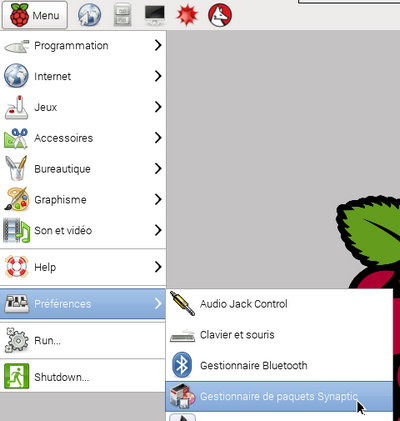
- Entrez le mot de passe du compte utilisateur Pi (comme en ssh)
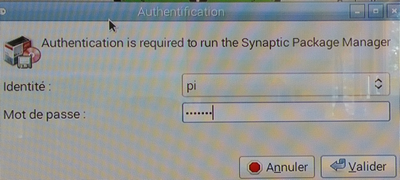
- Voici à quoi ressemble l'interface Synaptic ...

- Cliquez sur Rechercher, entrez gimp et lancez la recherche

- Faites défiler dans la liste jusqu'à gimp et validez sélectionner pour installation


- La liste des dépendances (ensemble de programmes et ou librairies nécessaires au fonctionnement du logiciel) recquises s'affichent : cliquez sur Ajouter à la sélection

- Validez le bouton Appliquer

- Confirmez maintenant en cliquant sur Appliquer en bas à droite de la fenêtre
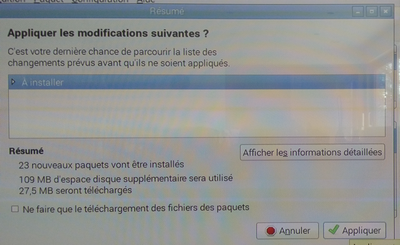
- Le téléchargement débute ...
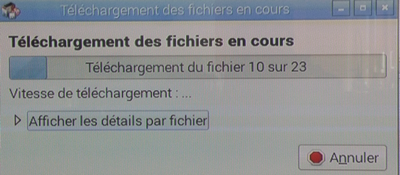
- ... Puis l'installation se lance
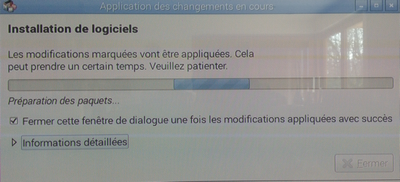
- Une fois terminé il sera disponible depuis le menu de Raspbian Plus

C/ Désinstallation d'un logiciel :
Un logiciel ne vous plaît pas et vous souhaitez le retirer ? Par de soucis suivez le guide ...
C-1 / Désinstallation via l'interface graphique Synaptic :
==> Voici un exemple avec gimp pour désinstaller un logiciel :
- Lancer une recherche sur le mot gimp ,cliquez sur gimp puis validez Sélectionner pour suppression

- Cliquez sur le bouton Appliquer en haut de Synaptic

- Cliquez de nouveau sur Appliquer (le programme sera supprimé ainsi que toutes ses dépendances) et patientez quelques instants
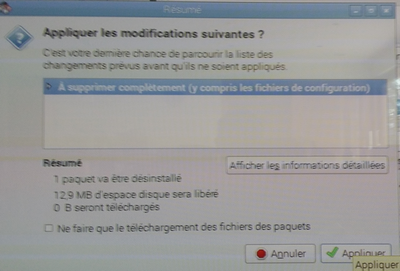
C-1 / Désinstallation en ligne de commande via un terminal ou en ssh :
==> Voici un exemple avec gimp pour désinstaller un logiciel :
- Entrez la commande suivante dans la console et validez : sudo apt-get autoremove gimp (le programme sera supprimé ainsi que toutes ses dépendances)

- Confirmez la désinstallation et patientez quelques instants

Vous voilà de retour à l'invite de commande ,c'est terminé !


